כיצד להסתיר תוכן הודעה במסך הנעילה בטלפונים של סמסונג גלקסי
Miscellanea / / September 22, 2023
רוב הסמארטפונים מגיעים עם הגנה ביומטרית כדי למנוע גישה לא מורשית. באשר למשתמשי אייפון, הגנת Face ID אפילו עובדת עבור התראות מסך נעילה. כלומר, תוכן ההודעה נפתח רק כאשר אתה משלים את אימות ה-Face ID. סמסונג הטמיעה טריק דומה ב-One UI בטלפונים של גלקסי. כך תוכל להסתיר את תוכן ההודעות במסך הנעילה בטלפונים של סמסונג.

עם הגדרות ברירת המחדל, כל מי שניגש לטלפון שלך יכול לראות את האימיילים וההודעות שהתקבלו. אתה יכול להסתיר שיחות שקטות והתראות, אבל היישום אינו מושלם כמו iOS. עם זאת, ממשק המשתמש האחד של סמסונג. המערכת מציגה את תוכן ההודעה רק כאשר היא פותחת את הטלפון דרך הפנים שלך. בואו נבדוק את זה בפעולה.
הגדר הגנת Face ID בטלפונים של Galaxy
טלפונים של סמסונג גלקסי מגיעים עם זיהוי פנים ואימות טביעת אצבע. עם זאת, רוב המשתמשים מגדירים ביומטריה של טביעות אצבע מטעמי נוחות. בצע את השלבים הבאים כדי להגדיר ביטול נעילה על ידי פנים.
שלב 1: פתח את ההגדרות בטלפון סמסונג גלקסי שלך.
שלב 2: גלול אל אבטחה ופרטיות.
שלב 3: בחר ביומטריה. הקש על זיהוי פנים. הזן את ה-PIN של המכשיר שלך כדי להשלים את האימות.


שלב 4: הקש על זיהוי פנים ובצע את ההוראות שעל המסך כדי להשלים את ההגדרה.
שלב 5: הפעל את פתיחת הנעילה בפנים והישאר במסך הנעילה עד שההחלקה תתחלף.


טלפון ה-Samsung Galaxy שלך מוגן כעת באמצעות ביטול נעילת פנים, סורק טביעות אצבע וקוד PIN. עליך להתאים התראות מסך הנעילה כדי להסתיר את תוכן ההודעות.
שנה את הגדרות ההתראה של מסך הנעילה
לאחר שהגדרת ביטול נעילת פנים בטלפונים של Galaxy, הגיע הזמן לעשות זאת להתאים מסך נעילה הגדרות התראות.
שלב 1: פתח את ההגדרות בטלפון Samsung Galaxy שלך ובחר התראות.
שלב 2: הקש על 'הודעות מסך נעילה'.


שלב 3: הקש על לחצן הבחירה לצד הסתר תוכן.
שלב 4: אפשר את הלחצן 'הצג תוכן כשלא נעול'.
שלב 5: הקש על התראות כדי להציג, ויש לך כמה אפשרויות לבחירה.


אתה יכול להציג את כל ההתראות וההתראות השקטות או להגדיר את המערכת להציג התראות (כלליות) בלבד. נעל את הטלפון שלך ובדוק את הגדרות האבטחה שלך בפעולה.
כאשר אתה מקיש על התראה במסך הנעילה, הוא פותח את מרכז ההתראות במקום זאת. כמו כן, תצטרך לבטל את נעילת הטלפון כאשר תנסה להרחיב את הודעת ההתראה. לאחר ש-One UI יזהה את הפנים שלך ויבטל את נעילת הטלפון, תוכל להרחיב את ההודעה כדי לבדוק את התוכן. אם אתה מגיע מאייפון, תמצא את עצמך ממש בבית עם היישום של סמסונג.

הצג תוכן הודעה במסך הנעילה מאפליקציות נבחרות
סמסונג מציעה גם אפשרות להציג תוכן הודעות מאפליקציות נבחרות על מסך הנעילה. לדוגמה, אתה יכול להפעיל תוכן הודעות מאפליקציות מדיה חברתית ולהסתיר אותו עבור שירותים חיוניים כמו דואר אלקטרוני, הודעות ובנקים. הנה מה שאתה צריך לעשות.
שלב 1: הפעל את אפליקציית ההגדרות בטלפון ה-Galaxy שלך וגלול אל התראות.
שלב 2: בחר 'התראות מסך נעילה'.

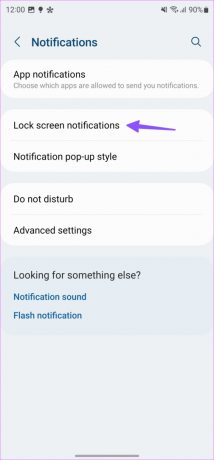
שלב 3: הקש על לחצן הבחירה לצד הצג תוכן.
שלב 4: הקש על סמל גלגל השיניים של הגדרות והפעל את המתגים לצד האפליקציות שיכולות להציג תוכן בהודעות מסך הנעילה. אתה יכול להשבית אפליקציות פרטיות כמו Telegram, Messenger ואחרות מלהציג תוכן על מסך הנעילה.
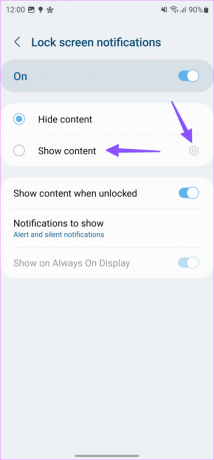

הפעל היסטוריית הודעות
לפעמים כאשר אתה או הקטן שלך מחליקים בטעות על הודעה על מסך נעילה ומבטלים אותה. אתה עלול לפספס התראות והודעות חשובות בתהליך. אנדרואיד מגיעה עם אפשרות מסודרת של 'היסטוריית התראות' המאחסנת את ההתראות שהתקבלו והבוטלו תוך כדי תנועה. סמסונג הטמיעה את אותו הדבר, ואתה יכול לבצע את השלבים שלהלן כדי להפעיל אותו.
שלב 1: פתח את אפליקציית ההגדרות בטלפון Galaxy וגלול אל התראות.
שלב 2: הקש על הגדרות מתקדמות.


שלב 3: בחר היסטוריית התראות.
שלב 4: אפשר את אותו הדבר מהתפריט הבא.


לאחר מכן, בכל פעם שאתה מבטל הודעה שלא ביודעין, עבור לאותו תפריט כדי למצוא את ההתראות שפספסו.
כוונון הודעות מסך נעילה
אפשרויות ברירת המחדל של One UI להתאמה אישית של מסך הנעילה יכולות להיות מגבילות לחלקן. אין לך שליטה על איך נראים סמלי ההתראות שלך במסך הנעילה. אם אתה לא מעריץ של זה, השתמש ב-Good Lock כדי לצבוט אותו.
הערה: Samsung Good Lock זמין במספר אזורים בלבד.
שלב 1: הורד את Samsung Good Lock מ-Galaxy Store.
שלב 2: הפעל את Good Lock והתקן את LockStar.
שלב 3: הקש עליו. הפעל את הלחצן עבור מסך הנעילה והקש עליו. אתה יכול לסדר מחדש את השעון, נגן המדיה והאפליקציה בכל מקום.


שלב 4: אתה יכול להקיש על סמלי האפליקציה כדי לשנות את סוג ההתראה, קנה המידה, השקיפות והצבע. הקש על שמור, ואתה מוכן ללכת.

הורד את Good Lock בטלפונים של סמסונג גלקסי
הסתר את המידע הסודי שלך מעיניים סקרניות
אנו ממליצים להסתיר תוכן הודעות מאפליקציות כמו הודעות (שם אתה מקבל OPTs), Gmail ואפליקציות אחרות. אתה יכול לנעול אותם מאחורי זיהוי פנים ולמנוע מאחרים להציץ בתוכן הודעה.
עודכן לאחרונה ב-21 באוגוסט, 2023
המאמר לעיל עשוי להכיל קישורי שותפים שעוזרים לתמוך ב-Guiding Tech. עם זאת, זה לא משפיע על שלמות העריכה שלנו. התוכן נשאר חסר פניות ואותנטי.

נכתב על ידי
פרת' עבד בעבר ב-EOTO.tech כשסיקר חדשות טכנולוגיות. כרגע הוא עובד עצמאי ב-Guiding Tech וכותב על השוואת אפליקציות, מדריכים, טיפים וטריקים לתוכנה וצולל עמוק לתוך פלטפורמות iOS, Android, macOS ו-Windows.



